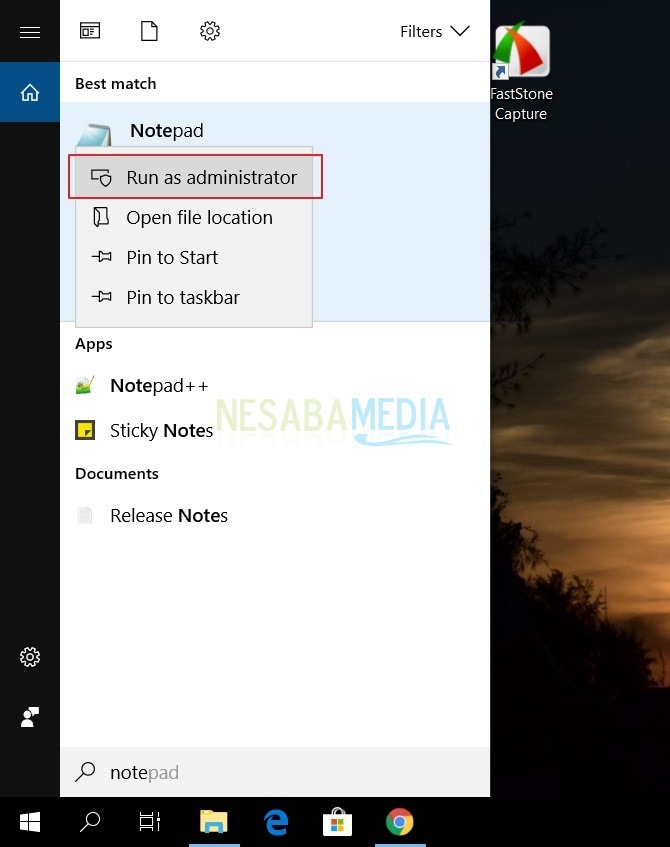Facebook'u Kendinizi Geçici / Kalıcı Olarak Engellemenin 4 Yolu, Çalışıyor!
Facebook sosyal medyadan birimilyonlarca kullanıcısı olan en büyüğü. Pek çok Facebook kullanıcısıyla, sosyal medya devi büyüyor ve sofistike özelliklere sahip.
Ancak son zamanlarda bazı kullanıcılar veri hırsızlığı haberleri veya Facebook'tan kullanıcı bilgileri hakkında endişeli Cambridge Analytica, Bu, Facebook kullanıcılarının hesaplarını engellemesinin nedenlerinden biridir ve artık Facebook kullanmakla ilgilenmemektedir.
Ancak bu tek kişi olduğu anlamına gelmezkullanıcı nedeni. Bazıları meşgul hissedebilir, hesaplarını değiştirmek isteyebilir ve kendi Facebook hesaplarını engellemek için eski hesabı silmek isteyebilir. Facebook hesabınızı engellemek isteyenler için FB'yi nasıl engelleyeceğinizi aşağıda görebilirsiniz.
Facebook Kendinizi Engelleme
Facebook hesaplarını engelleme veya devre dışı bırakmakendisi geçici ve kalıcı olmak üzere iki türden oluşur. Android cep telefonu ve PC / Dizüstü bilgisayar aracılığıyla her birini tanımladığım iki tür arasından seçim yapabilirsiniz (doğrudan tartışmaya gitmek için aşağıdaki bağlantıyı tıklayın).
1. Android Telefonlarla FB Hesaplarını Engelleme
Bir PC / dizüstü bilgisayardan çok farklı değil, uygulama aracılığıyla facebook nasıl engellenir ve tarayıcı Android'de de yapılabilir. Facebook hesabımı üzerinden geçici olarak engellemek için Facebook uygulaması Android'de yüklü olan.
Android'de Facebook hesaplarını kalıcı olarak engellemek veya kalıcı olarak silmek için geçici olarak tarayıcı Android'de olan Siz (Google Chrome kullanıyorum).
A. Geçici FB Hesabını Engelleme
- Android cihazınızda Facebook uygulamasını açın (bir tarayıcı aracılığıyla da olabilir) ve giriş, Menüyü tıklayın üç yatay çizgi.
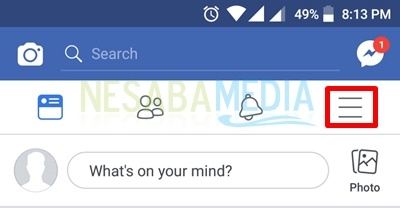
- Yap kaydırma aşağı in, seç Ayarlar ve Gizlilik.
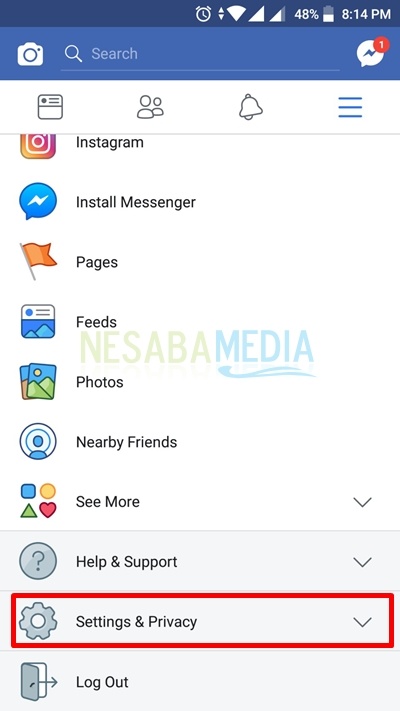
- seçmek Hesap Ayarları.

- Hesap Ayarları seçeneğinde Seçenekler'i tıklayın genel.

- Sonra, tıklayın Hesabı Yönet.

- tık Devre Dışı Bırak hesabı devre dışı bırakmak için.

- Bundan sonra, hesabı geçici olarak devre dışı bırakmak için bir neden seçin. Seçeneklerin altında verilen alanları neden doldurmayı unutmayın.

- Facebook'tan e-postaları reddetmek için işaretleyin ve düğmesini tıklayın Devre Dışı Bırak.
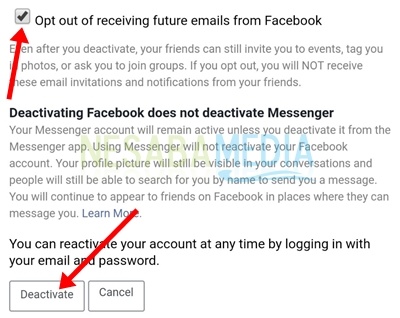
- Hesabınız geçici olarak devre dışı bırakıldı. tık tamam hesaptan çıkış yapmak için.

Benzer şekilde, Android'de bir PC üzerinden engelleme, hesabınızı geçici olarak devre dışı bırakmak ile giriş yeniden kullanımı e-posta ve şifre Facebook hesabınız.
B. Kalıcı bir FB Hesabını Engelleme
- Aç onu tarayıcı Android'inizde (ör. Google Chrome). Facebook sayfasını aç ve giriş hesabınıza.
- Bağlantıyı ziyaret edin www.facebook.com/help/delete_account tarayıcıda. Bunu şu anda açık olan sekmede veya üzerinde yeni bir sekme açarak yapabilirsiniz. tarayıcı.
- Bu sayfa, Facebook hesabınızın kalıcı olarak silinmesi için bir onay sayfasıdır. Girin şifre hesabınıza devam edin. Ardından, düğmesine basın Gönder.

- Daha sonra, hesabınızın silinmesi için resmi zaman çizelgesi size bildirilecektir. Bu, söz konusu programda silindikten sonra hesabınızı geri alamayacağınız anlamına gelir. Düğmesini tıklayın Silme Onayı hesabı silmeye devam etmek.
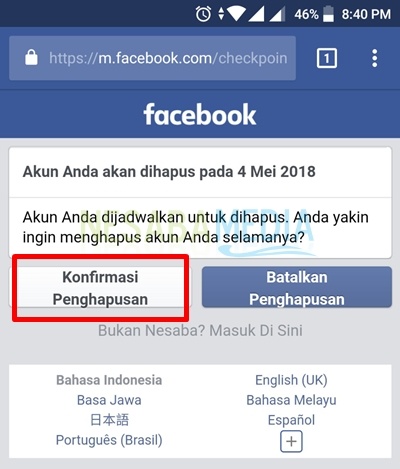
- Resimde gösterilen program, bu kalıcı engellemeyi yaptıktan 14 gün sonra. Eğer yapmazsam giriş o tarihten önce hesabım tamamen silinecek.
- Hesabınız 14 gün sonra silinmek üzere başarıyla planlandı.

2. PC / Dizüstü Bilgisayar üzerinden FB Hesaplarını Engelleme
A. Geçici FB Hesabını Engelleme
Aşağıdaki adımlar hesabınızı yapacakgeçici olarak kaldırıldı. Facebook kullanıcıları artık kronolojinizi geçici olarak göremiyor. Ancak, Facebook hesabını yeniden etkinleştirmek için her zamanki gibi giriş yapabilirsiniz.
- Aç onu tarayıcı PC'nizde (burada kullanıyorum tarayıcı Google Chrome). sonra giriş Facebook hesabınız.
- Ana sayfada öğesini tıklayın. aşağı ok menünün sonunda (gösterildiği gibi). seçmek düzenleme.
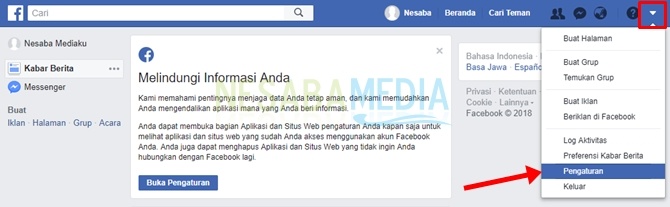
- Bundan sonra Hesap Genel Ayarları sayfasını bulabilirsiniz. tık Düzenleme Hesabı Yönet bölümünde.
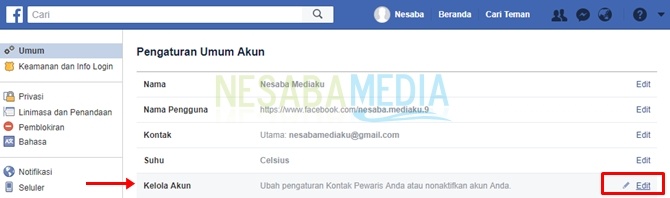
- Ardından ayarlar Hesabı Yönet altında görünür. Hesabınızı devre dışı bırakın bölümünde, yazmayı tıklayın Hesabınızı devre dışı bırakın mavi, resimdeki gibi.

- Ardından, Facebook hesabınızı devre dışı bırakmak için bir neden belirtmelisiniz. Burada ilk sebebi seçiyorum. Seçtiğiniz her nedenden dolayı, sütunda açıklamayı unutmayın Lütfen daha fazla açıklayın, Bundan sonra bölümü kontrol edebilirsiniz. E-postayı reddet, orada istemiyorsan gelen kutusu e-postanızı daha sonra Facebook'tan girenler. Ardından, düğmesini tıklayın Kapat.

- Sizi tekrar doğrulayacak bir iletişim kutusu görünecektir. Facebook hesabınızı devre dışı bıraktığınızdan eminseniz düğmesini tıklayın Şimdi Devre Dışı Bırak.

- Bir sonraki resimde Facebook hesabınızın geçici olarak başarıyla devre dışı bırakıldığı bilgisini göreceksiniz. Ancak, yeniden etkinleştirmek için giriş her zamanki gibi.

B. Kalıcı bir FB Hesabını Engelleme
- Aç onu tarayıcı Siz ve giriş Facebook sayfasında her zamanki gibi. Aşağıdaki sayfayı ziyaret ederek devam edin https://www.facebook.com/help/delete_account
- Burada, daha önce belirtilen bağlantıya dayalı olarak açılan sayfayı görüyorsunuz. Düğmesini tıklayın Hesabımı Sil.

- Ardından, doldurarak bir onay görünür şifre ve sağlanan kod. Her ikisini de doldurduktan sonra düğmesini tıklayın tamam, Bu bölüm, hesabınızı gerçekten silmek isteyip istemediğinizi onaylar.

- Bundan sonra, tıklayın tamam, Hesabınız silme sırasına göre başarıyla ayarlandı.
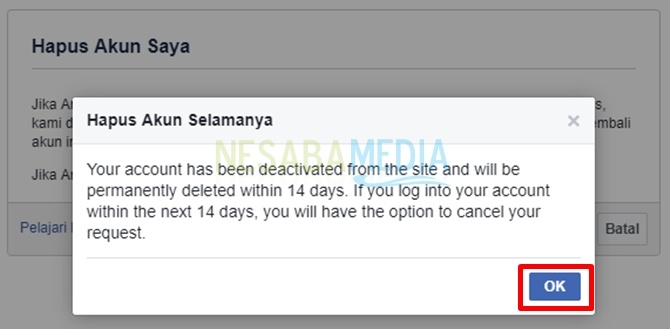
- Facebook tarafından sağlanan (yukarıdaki resimde görüldüğü gibi), Facebook hesabınızı silme işlemini hala geri alabileceğiniz bilgiler var.
- Bunu, önümüzdeki 14 gün içinde her zamanki gibi Facebook'a giriş yaparak yaparsınız. Eğer yapmazsan giriş Bu 14 gün boyunca Facebook hesabınız kalıcı olarak silinecek.
- Yukarıdaki adımları uyguladıktan sonra, Facebook daha önce otomatik olarak başlangıç sayfasına döner giriş.
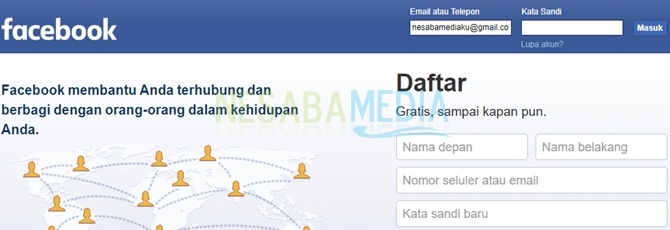
Hesabınızı engellemeden önce beklediğinize-postanızı ve şifrenizi hatırlayın. Aklını yeniden etkinleştirmek istediğin zaman değiştirebilirsin. Facebook'u kendiniz engelleme hakkında sormak istediğiniz bir şey varsa, lütfen aşağıdaki yorumlar sütununa koyun, evet. Teşekkürler.